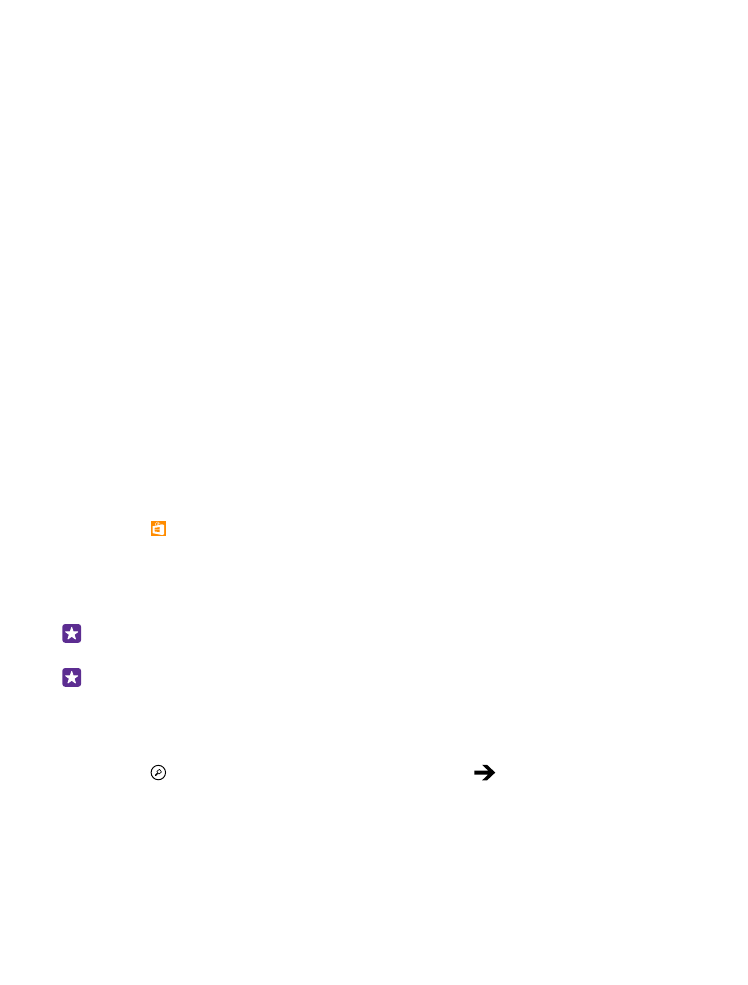
Télécharger une application, un jeu ou un autre article
Téléchargez gratuitement des applications, des jeux ou d'autres articles, ou encore achetez
plus de contenu pour votre téléphone.
© 2015 Microsoft Mobile. Tous droits réservés.
56
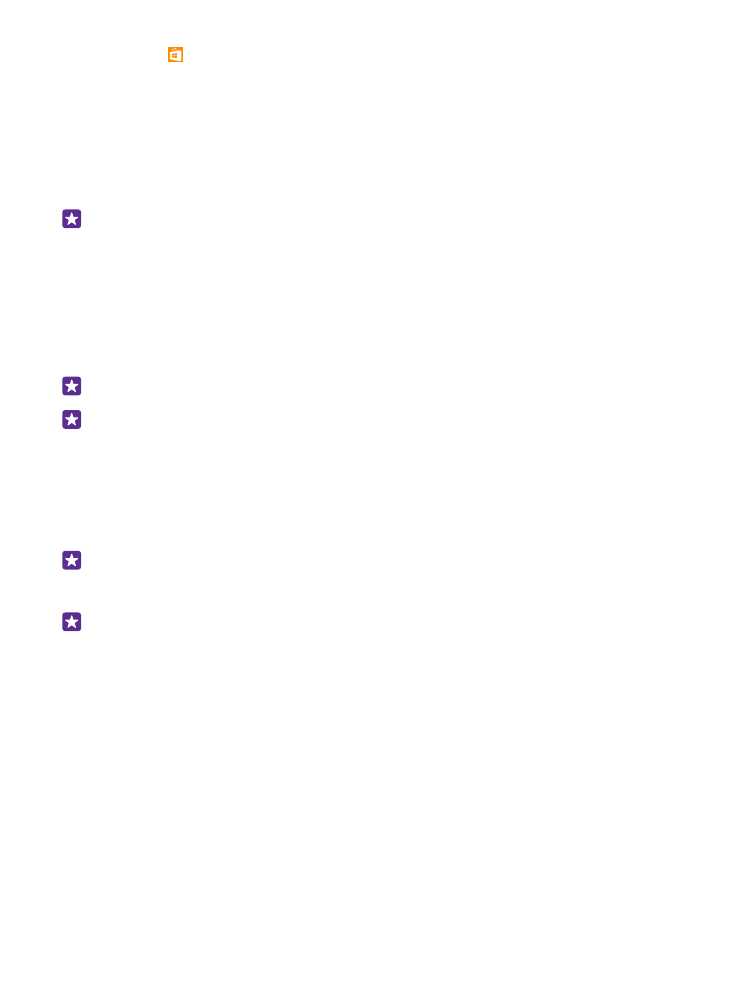
1. Appuyez sur Store.
2. Appuyez sur un article pour afficher ses détails.
3. Si l'article a un prix, appuyez sur acheter, ou pour essayer l'article gratuitement pendant
une période limitée, appuyez sur essayer. Si l'article est gratuit, appuyez sur installer.
La disponibilité des modes de paiement dépend de votre pays de résidence et de votre
fournisseur de services réseau.
4. Connectez-vous à votre compte Microsoft, si ce n'est déjà fait.
5. Suivez les instructions affichées sur votre téléphone.
Conseil : En cas d'échec du téléchargement, vérifiez si la date et l'heure sont
correctement définies.
Une fois le téléchargement terminé, vous pouvez ouvrir ou afficher l'article, ou continuer à
rechercher du contenu. Le type de contenu détermine l'emplacement d'enregistrement de
l'article sur votre téléphone : la musique, les vidéos et les podcasts sont regroupés sous
Musique, Vidéo et podcasts, les jeux se trouvent sous Jeux et les applications apparaissent
dans le menu applications.
Pour de plus amples informations sur un article, contactez son éditeur.
Conseil : Utilisez une connexion Wi-Fi pour télécharger des fichiers volumineux.
Conseil : Dans l'affichage principal Store, une notification affichée dans le coin supérieur
droit vous renseigne sur le nombre de mises à jour disponibles pour les applications, les
jeux et les autres contenus que vous avez téléchargés.
Si l'application que vous avez téléchargée ne prend pas en charge la langue de votre
téléphone, elle utilise l'anglais (États-Unis) par défaut. Si vous avez ajouté plusieurs langues à
votre téléphone et si l'application en prend une en charge, elle est téléchargée dans cette
langue.
Conseil : Vous pouvez également utiliser votre ordinateur pour parcourir Windows
Phone Store et télécharger du contenu sur votre téléphone. Visitez
www.windowsphone.com, puis parcourez ou recherchez des applications et des jeux.
Conseil : Si vos enfants possèdent un Windows Phone 8.1, le site Web Ma famille vous
permet de gérer leurs téléchargements de jeux et d'applications ainsi que leurs
paramètres. Pour configurer Ma famille, visitez https://www.windowsphone.com/
family, connectez-vous au compte Microsoft à l'aide de votre adresse e-mail et de votre
mot de passe, ainsi qu'à l'aide de l'adresse e-mail et du mot de passe de votre enfant,
puis suivez les instructions.
Cette fonction n'est pas disponible dans toutes les langues. Pour plus d'informations sur
la disponibilité des fonctions et des services, reportez-vous à la section Comment sur
www.windowsphone.com.
La disponibilité des applications et des jeux peut dépendre de l'âge de votre enfant.
© 2015 Microsoft Mobile. Tous droits réservés.
57
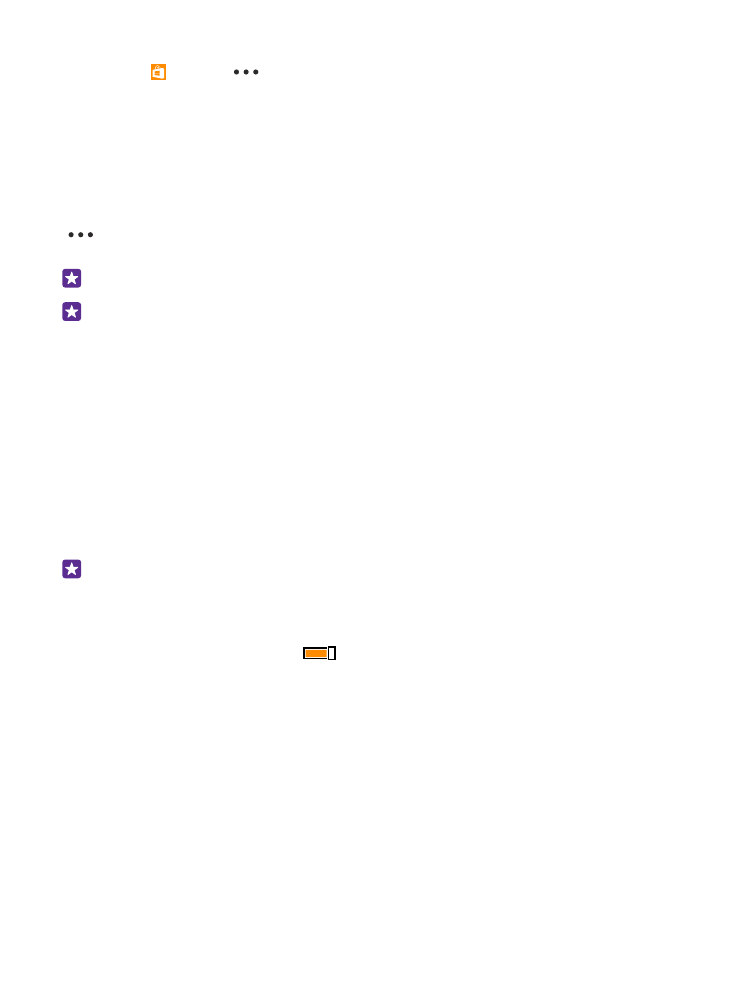
Voir vos téléchargements en cours et antérieurs
Appuyez sur Store >
> téléchargements, puis balayez jusqu'à téléchargements
pour voir les téléchargements en cours ou sur historique pour voir les applications, jeux et
autres contenus téléchargés antérieurement.